
会社員として、一日中さまざまなファイルを扱わなければなりません。pdf は数多くあるファイルの種類の 1 つです。その場合、PDF のページの 1 つを削除する方法など、PDF に関する操作スキルを学ぶことが非常に必要です。編集者は特別にオンラインですべての人のために PDF を見つけました。この記事では、具体的な削除手順をまとめました。あなたはそれが必要です、あなたは来てください、調べてください。

ツール/マテリアル
システム バージョン: Windows10 システム
ブランド モデル: DELLInsdiron 14-3467
1. WPS を開き、空白ページを削除する PDF ファイルを開き、上部ツールバーの [ページ] をクリックし、下に表示されるページ プレビューの任意のページをクリックします。 . 空白のページ。
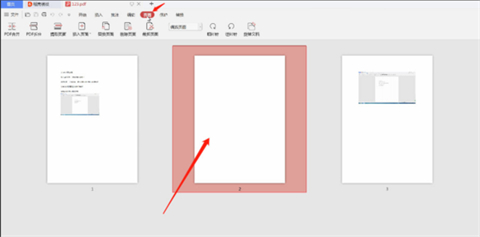
#2. 空白のページを右クリックし、[ページの削除] オプションを選択するか、ツールバーの [ページの削除] ボタンを直接クリックします。
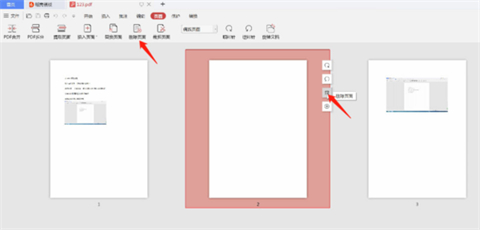
3. [ページの削除]ダイアログボックスが表示されるので、[ページ削除のカスタマイズ]にチェックを入れ、削除したい空白ページのページ番号を入力します。以下を選択し、[OK]をクリックします。
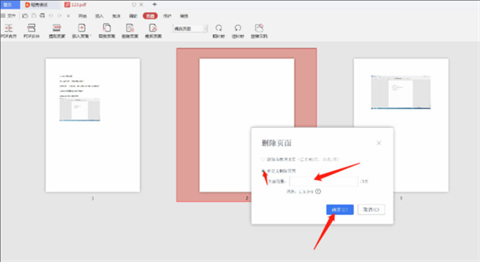
概要:
1. WPS を開き、空白ページを削除する必要がある PDF ファイルを開き、上部ツールバーの [ページ] をクリックします。をクリックし、以下に示すページ プレビューで空白のページをクリックします。
2. 空白のページを右クリックし、[ページの削除] オプションを選択するか、ツールバーの [ページの削除] ボタンを直接クリックします。
3. [ページの削除]ダイアログボックスが表示されるので、[ページの削除をカスタマイズ]にチェックを入れ、以下に削除したい空白ページのページ番号を入力し、[OK]をクリックします。
以上がPDF内の1ページを削除する方法 PDF内の不要なページを削除する方法の詳細内容です。詳細については、PHP 中国語 Web サイトの他の関連記事を参照してください。